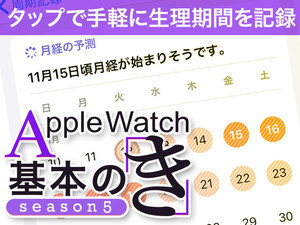watchOS 6では、Apple Watch Series 4以降のモデルで「ノイズ」機能が使えるようになりました。これは周囲の音量を計測し、耳の健康に悪影響があるとされる音量を検知すると振動で通知されるというものです。
なぜノイズ機能? 音量と聴力低下の関係
ライブ会場や工事現場などで大きな音を聞き続けると、耳鳴りや音が聞こえにくくなるという症状が出ます。これは一時的なものでほとんどの場合は時間が経てば治ります。
しかし、こうした場所で働く人など慢性的に大音量にさらされている場合、次第に聴力が低下する「騒音性難聴(音響外傷)」になる恐れがあります。原因は大きな音を聞き続けることによって内耳の細胞が壊れることにあり、この細胞は一度壊れると再生しないため予防が大事だとされています。
世界保健機関(WHO)は「世界の12~35歳の若い世代の半数近い約11億人が難聴になるリスクがある」と警告し、今年2月「聴覚障害を減らすための国際基準」を策定しました。
安全利用の目安を「大人で音量80デシベル、子供で75デシベルを1週間に40時間まで」とし、「機器にどの音量をどのくらい聴いたかを明示する機能を付けるべき」また「大音量で聴き続けた場合、自動的に音量を下げる機能も必要」だとしています。
ノイズ機能の使い方
Apple Watchのノイズ機能は、一度オンにしておくだけで常に周囲の音量を計測し、一定以上の音量を検知すると通知を表示します。
通常はノイズ機能を気にせず使用していればOK。通知が設定された音量を検知した場合に通知が届きます。音量を確認したい場合はApple Watchのコンプリケーションに設定すると便利です。
音量測定の履歴を確認する方法
ノイズの測定履歴はiPhoneの「ヘルスケア」アプリに蓄積されます。環境音レベルが適切か、過去の音量がどの程度だったかなどを確認することができます。
ちなみにヘルスケアではヘッドフォンの音量レベルも確認できます。ヘッドフォンの音量も聴覚に影響を与えるとされていますので、音量レベルや使用時間に注意が必要です。